方法 3:使用安装介质重置笔记本密码
重置笔记本电脑密码是一项艰巨的任务,尤其是当你无法获取当前密码时。不过,有几种方法可以用来重置笔记本电脑密码,而不需要旧密码。其中一种方法是使用 Windows 安装盘或 USB 驱动器等安装介质重置笔记本密码。这种方法相对简单有效,但可能需要一些技术知识和事先准备。
在开始密码重置过程之前,请确保您拥有与笔记本电脑操作系统版本兼容的 Windows 安装磁盘或 USB 驱动器。您还需要一台能上网的电脑和一个空白磁盘或 USB 驱动器来创建安装介质。
步骤1: 首先,您需要创建Windows安装盘或USB驱动器。如果您已经有,可以跳至 步骤 3 。要创建 Windows 安装磁盘,请将空白 CD 或 DVD 插入计算机的磁盘驱动器。然后,转到 Windows 网站并下载媒体创建工具。按照说明创建 Windows 安装磁盘。如果您更喜欢使用 USB 驱动器,请将空白 USB 插入计算机并运行媒体创建工具来创建可启动 USB 驱动器。
如果没有 Windows 安装介质,可在此处下载 Windows 安装创建工具:
Windows版本
下载链接
要求
Windows 7
https://learn.microsoft.com/lifecycle/products/windows-7
具有可用互联网连接的电脑/空白 USB 闪存驱动器或具有至少 8 GB 可用存储空间的 DVD/产品密钥
Windows 8/8.1
https://www.microsoft.com/software-download/windows8
与上面相同
Windows 10
https://www.microsoft.com/software-download/windows10
与上面相同
Windows 11
https://www.microsoft.com/software-download/windows11
与上面相同
步骤 2: 创建安装介质后,将其插入锁定笔记本电脑的磁盘驱动器或 USB 端口,然后重新启动笔记本电脑。当您的笔记本电脑启动时,您可能需要通过按键盘上的特定键,通常是 F12 或 Esc,来访问启动菜单。从启动菜单中选择安装介质,然后按 Enter。
步骤 3: 接下来,Windows 安装过程将开始。按照屏幕上的说明进行操作,直到出现“ 立即安装”选项。 单击此选项,然后选择“ 修复计算机”。
步骤 4: 在“系统恢复选项”菜单中,选择“ 故障排除 ”,然后选择“ 命令提示符”。 这将打开命令提示符窗口。
步骤 5: 在命令提示符下输入
copy c:\windows\system32\sethc.exe c:\
并按 Enter 键。这将创建 Sticky Keys 实用程序的备份,稍后我们将用 Command Prompt 代替它。
步骤 6: 接下来,输入
copy c:\windows\system32\cmd.exe c:\windows\system32\sethc.exe
然后按 Enter 键。这将用命令提示符替换 "Sticky Keys "实用程序。
步骤7: 关闭命令提示符窗口,然后单击“系统恢复选项”菜单中的“ 继续 ”。
步骤 8: 笔记本电脑重新启动后,按“ Shift ”键五次以打开命令提示符窗口。类型
net user "username" *
,将 “用户名” 替换为您帐户的用户名,然后按 Enter。这会将您帐户的密码设置为空。
步骤 9: 关闭命令提示符窗口并无需密码即可登录您的帐户。成功登录后,转至控制面板 > 用户帐户 > 管理其他帐户,然后选择您的帐户。单击“ 更改密码 ”并为您的帐户创建一个新密码。
步骤10: 您已成功重置笔记本电脑密码,无需旧密码。请记住将粘滞键实用程序替换为您在 步骤 5 中创建的备份以恢复更改。
在无法获取旧密码的情况下,使用安装介质重置笔记本密码不失为一种有用的方法。不过,在尝试这种方法之前,备份重要文件至关重要,因为这可能会导致数据丢失。此外,建议创建密码重置磁盘或使用信誉良好的第三方软件,如:都叫兽™系统救援软件,重置笔记本密码。
优点相对简单有效的方法不需要旧密码可在无法获取旧密码时使用缺点
需要技术知识和事先准备如果备份不当,可能导致数据丢失建议使用密码重置盘或第三方软件等替代方法